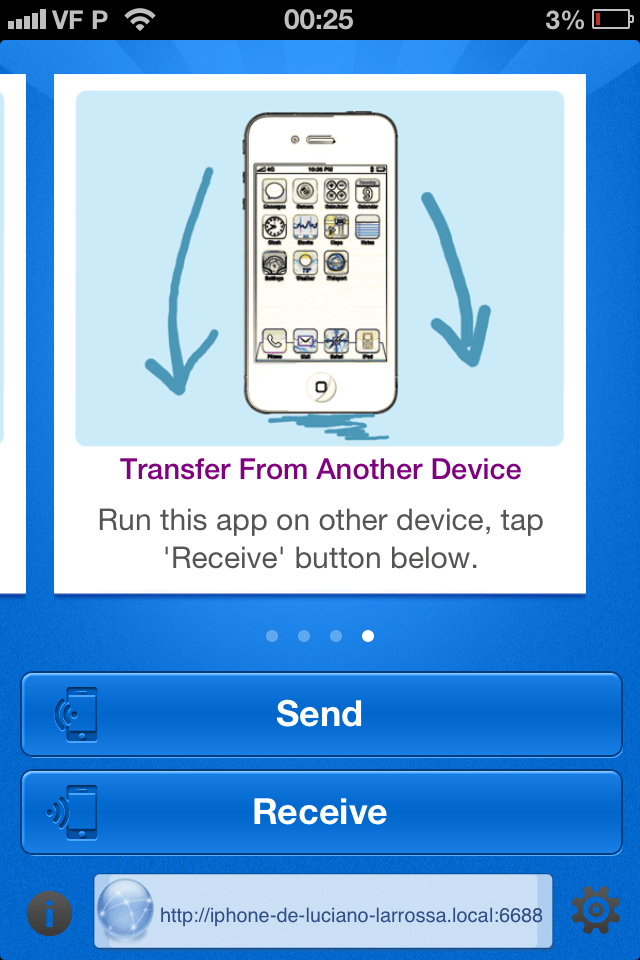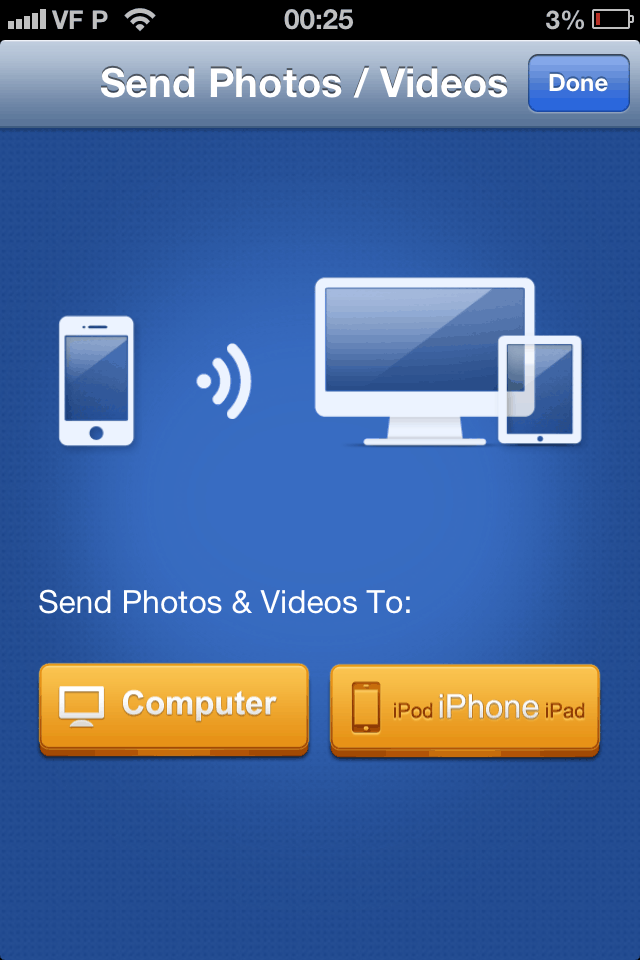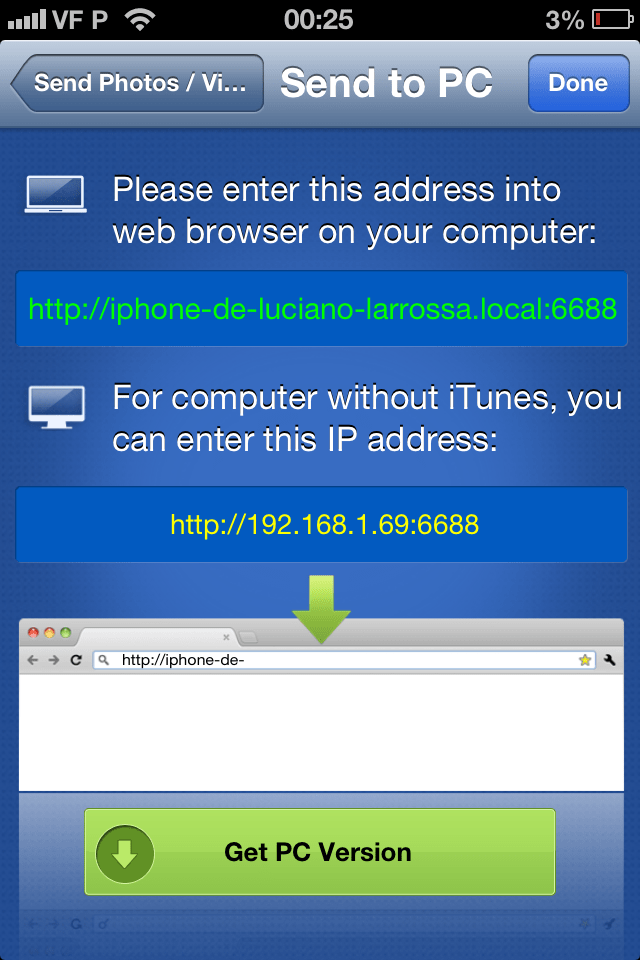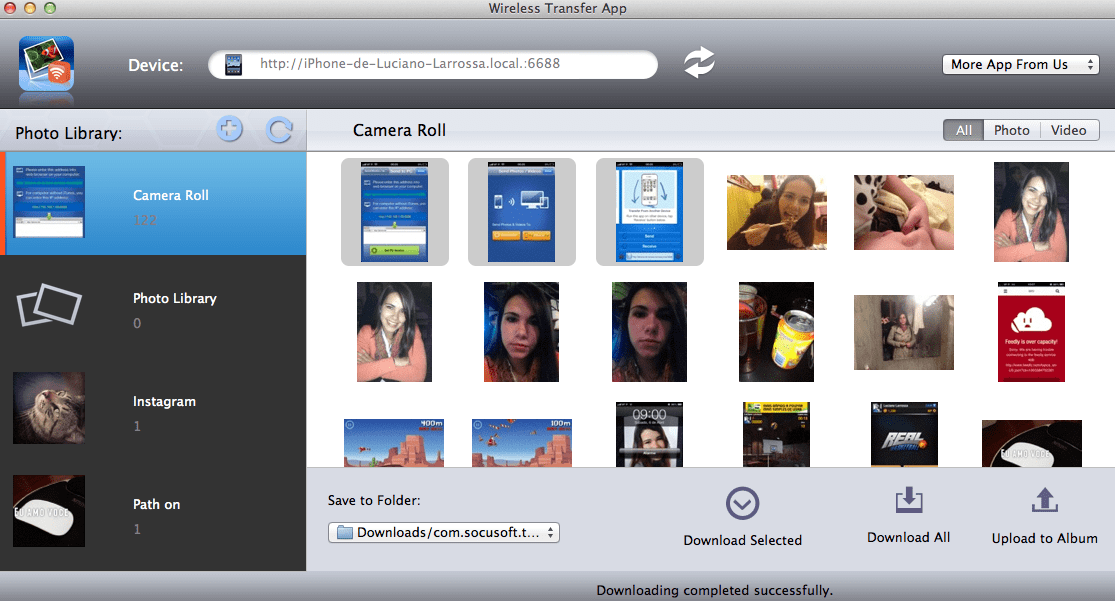Este aplicativo para iPhone, Mac e iPad é útil e simples de usar, poupando vários minutos do seu dia-a-aida. Se quiser baixar o WiFi Transfer, clique aqui. Em primeiro lugar você precisa de baixar o aplicativo para o seu iPhone e para o Mac (pode fazê-lo clicando aqui). Depois de baixar o aplicativo, aparecerá no iPhone um painel principal onde diz “send” e “receive”. Se você quiser enviar ficheiros clique na primeira opção enquanto que se quiser receber clique na segunda opção. Quanto ao aplicativo para Mac, ao abri-lo terá um painel central com as várias fotografias e videos presentes no iPhone.
Como transferir os ficheiros?
A primeira vez que utilizar o WiFi Transfer é normal que sinta algumas dificuldades. Porém, o tutorial que está presente no aplicativo explica bem o que deve fazer. Siga os nossos passos e conseguirá-lo fazê-lo muito facilmente. Passo 1: Clique em send
Passo 2: Escolha para onde vai enviar os ficheiros: se para o computador ou se para um iPad, iPhone ou iPad
Passo 3: Depois o WiFi Transfer gera um código. No meu caso ficou http://:iphone-de-luciano-larrossa.local. Insira isso no browser e clique enter. Aparecerá a opção para baixar o aplicativo para o seu Mac.
Trabalhando com o WiFi Transfer no Mac
Agora que você já tem o aplicativo no Mac, chegou o momento de aprender a trabalhar com ele. Em primeiro lugar, veja que é possível não só baixar as imagens e videos do iPhone como também é possível fazer o processo contrário. O aplicativo cria uma pasta própria onde ficarão alojados todos os seus ficheiros.
Além disso, o WiFi Transfer para iOS sincroniza também com os outros aplicativos de imagens presentes como o Instagram. Você poderá ainda inserir o código de novos smartphones que estejam próximos de si ou criar novas pastas com as suas imagens e videos.
Gostou das dicas para transferir fotos e vídeos do iPhone?
Como pôde ver, com o aplicativo WiFi Transfer é muito simples transferir fotos e vídeos do iPhone para o Mac ou iPad e vice-versa. Mas se você ficar com alguma dúvida não hesite em deixar um comentário que estaremos aqui disponíveis para ajudá-lo.